Cara Memperbaiki Kesalahan Login WordPress di wp-admin: Panduan Langkah demi Langkah
Diterbitkan: 2024-08-25Apakah Anda frustrasi karena mengalami kesalahan login WordPress di wp-admin Anda?
Baik itu “ Kata sandi salah ”, “Situs ini mengalami kesulitan teknis”, atau sekadar tidak dapat mengakses dasbor, masalah login dapat menjadi masalah besar bagi administrator situs.
Tapi jangan khawatir! Dalam postingan blog ini, kami akan mengeksplorasi penyebab umum masalah ini dan memberikan solusi langkah demi langkah agar Anda dapat kembali ke situs WordPress Anda dengan cepat.
Daftar isi
Penyebab Umum Kesalahan Login di wp-admin
Sebelum mendalami perbaikannya, ada baiknya Anda memahami apa yang mungkin menyebabkan masalah login Anda. Berikut adalah beberapa penyebab umum:
- Kredensial Salah : Ini adalah masalah yang paling mudah, dan kesalahan ketik yang sederhana dapat membuat Anda tidak dapat mengaksesnya.
- Konflik Plugin atau Tema : Terkadang, plugin atau tema dengan kode yang buruk dapat menyebabkan masalah.
- Cache atau Cookie Browser : Cache yang kedaluwarsa atau cookie yang rusak dapat mengganggu proses login.
- File .htaccess rusak : File .htaccess yang salah dikonfigurasi dapat menimbulkan masalah akses.
- Dikunci oleh Plugin Keamanan : Beberapa plugin keamanan mungkin memblokir IP Anda jika Anda mencoba masuk berkali-kali namun tidak berhasil.
- Masalah Koneksi Basis Data : Jika kredensial basis data Anda di file wp-config.php salah, Anda tidak akan bisa masuk.
Cara Memperbaiki Kesalahan Login WordPress di wp-admin
Hapus Cache dan Cookie Peramban
Hapus cache dan cookie browser Anda untuk menghapus data usang atau rusak yang mungkin menyebabkan masalah.
- Cara Melakukannya : Buka pengaturan browser Anda, temukan opsi untuk menghapus data penelusuran, dan pilih cookie dan file cache.
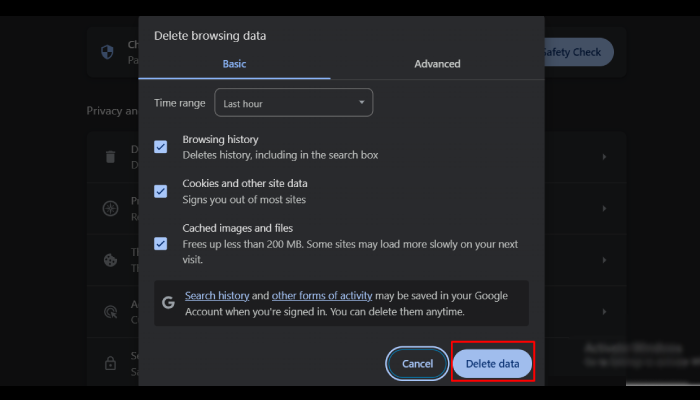
Periksa URL Masuk Anda
Pastikan Anda menggunakan URL login yang benar. URL login WordPress default adalah domain.com/wp-admin Anda.
- Cara Melakukannya : Ketik URL langsung ke bilah alamat browser Anda.
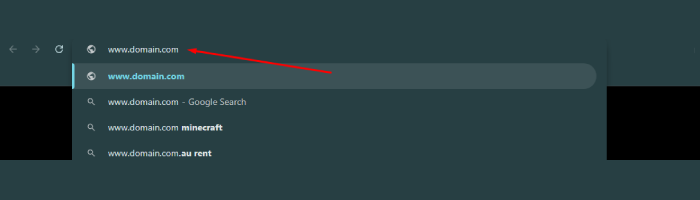
Nonaktifkan Plugin melalui FTP atau cPanel
Terkadang, plugin dapat menimbulkan konflik dengan proses login.
- Bagaimana Melakukannya :
- Akses file WordPress Anda melalui FTP atau cPanel.
- Arahkan ke wp-content/plugins/.
- Ganti nama folder plugins menjadi sesuatu seperti plugins_backup.
- Coba masuk lagi. Jika berhasil, salah satu plugin akan menyebabkan masalah. Ganti nama kembali folder tersebut dan nonaktifkan plugin satu per satu untuk menemukan pelakunya.
Kembali ke Tema Default
Masalah tema juga dapat menghalangi Anda untuk masuk.

- Bagaimana Melakukannya :
- Buka wp-content/themes/.
- Ganti nama folder tema aktif Anda dengan nama lain (misalnya, theme_backup).
- WordPress secara otomatis akan kembali ke tema default. Coba masuk lagi.
Periksa File .htaccess
File .htaccess mungkin rusak.
Bagaimana Melakukannya :
- Akses direktori root instalasi WordPress Anda.
- Ganti nama file .htaccess menjadi .htaccess_backup.
- Coba masuk lagi. Jika berhasil, buka dashboard WordPress dan navigasikan ke Settings > Permalinks , lalu simpan perubahan untuk membuat ulang file .htaccess.
Tingkatkan Batas Memori PHP
Jika situs Anda kehabisan memori, hal ini mungkin menghalangi Anda untuk masuk.
- Bagaimana Melakukannya :
- Edit file wp-config.php Anda.
- Simpan file dan coba masuk lagi.
Setel Ulang Kata Sandi WordPress
Jika Anda lupa kata sandi atau tidak berfungsi, setel ulang kata sandi.
- Cara Melakukannya : Gunakan opsi “Kehilangan kata sandi Anda?” link di halaman login, atau reset secara manual melalui phpMyAdmin.
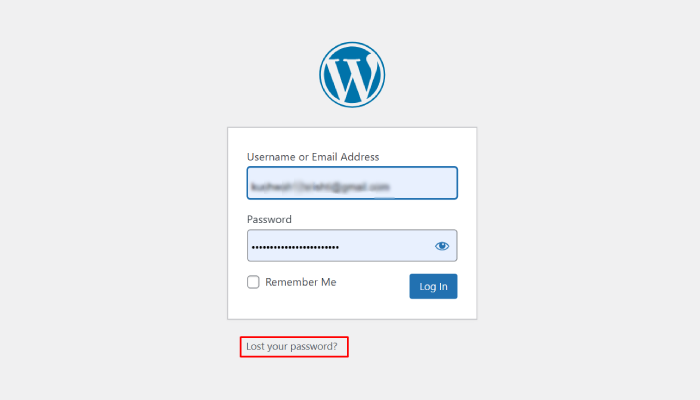
Nonaktifkan Plugin Perlindungan Login
Jika Anda menggunakan plugin keamanan yang membatasi upaya login, Anda mungkin terkunci.
- Cara Melakukannya : Nonaktifkan plugin melalui FTP atau cPanel seperti yang dijelaskan pada langkah 3.
Periksa Izin File
Izin file yang salah dapat memblokir akses ke halaman login.
- Cara Melakukannya : Atur izin file dan direktori WordPress Anda sebagai berikut:
- File: 644
- Direktori: 755
Hubungi Penyedia Hosting Anda
Jika tidak ada langkah di atas yang berhasil, mungkin ada masalah sisi server.
- Cara Melakukannya : Hubungi penyedia hosting Anda dan minta mereka memeriksa log server untuk mengetahui kesalahan apa pun yang terkait dengan situs WordPress Anda.
Dengan mengikuti langkah-langkah ini, Anda seharusnya dapat menyelesaikan sebagian besar masalah yang menyebabkan kesalahan login WordPress di wp-admin.
Pertanyaan Umum
Q: Apa yang harus saya lakukan jika saya lupa nama pengguna saya?
Jawab: Jika Anda tidak ingat nama pengguna Anda:
Periksa email Anda untuk pemberitahuan WordPress sebelumnya yang mungkin berisi nama pengguna Anda.
Lihat database Anda menggunakan phpMyAdmin dan periksa tabel wp_users untuk nama pengguna.
T: Bagaimana Cara Mengaktifkan Debugging?
Jawab: Tambahkan definisi ('WP_DEBUG', true); di wp-config.php untuk wawasan kesalahan.
Kesimpulan
Masalah login di wp-admin dapat mengganggu, namun sering kali dapat diperbaiki dengan mudah. Dengan melakukan langkah-langkah di atas secara metodis, Anda dapat mengidentifikasi dan memecahkan masalah sehingga Anda bisa mendapatkan kembali akses ke dashboard WordPress Anda.
Ingatlah untuk selalu membuat cadangan situs Anda untuk menghindari potensi kehilangan data di masa mendatang.
Jika Anda masih mengalami masalah setelah mencoba perbaikan ini, pertimbangkan untuk mencari bantuan dari profesional WordPress atau penyedia hosting Anda.
Saya harap blog ini dapat membantu Anda. Namun, jika Anda memiliki pertanyaan atau saran, beri tahu saya di bagian komentar.
Anda dapat Berlangganan Saluran YouTube kami, kami juga mengunggah konten hebat di sana, Ikuti juga kami di Facebook dan Twitter .
Bacaan Lebih Bermanfaat:
- Bagaimana Cara Mengaktifkan Breadcrumb di Situs WordPress?
- Cara Menambahkan File ads.txt Di WordPress Dengan Dan Tanpa Plugin
